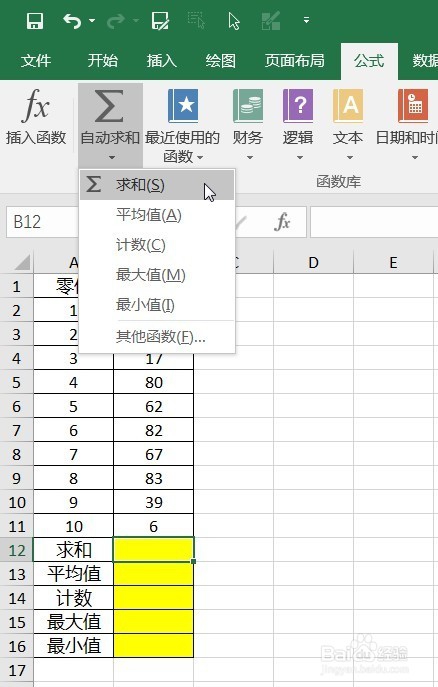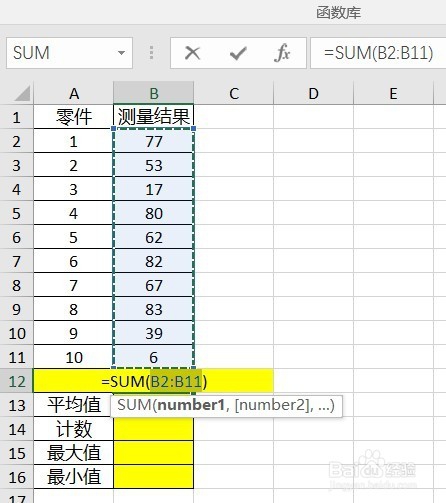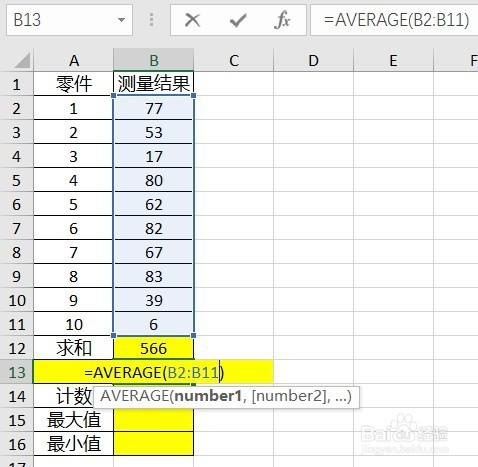Excel - 公式 - 如何进行初级的求和、计数
1、打开数据源,编辑表格,加入“求和”、“平均值”等信息。并将对于结果处涂黄色。
2、点击【公式】选项卡,选择B12单元格,然后点击【自动求和】图标下方的小倒三角,在显示的列表中点击【求和】。
3、此时,B12单元格中就出现公式:=SUM(B2:B11),公式中引用的单元格也被选中。按键盘“确认”按钮,就得出结果了。
4、接下来是平均值,选中B13单元格,点击【自动榨施氅汝求和】下方的小倒三角形,在显示的列表中点击【平均值】,这时会出现公式:=AVERAGE(B2:B12),这和所要做的不一致,需要修改下公式为=AVERAGE(B2:B11) 或是直接在表格中拉选B2至B11区域单元格。然后按键盘“确认”按钮,就得出平均值结果了。
5、计数、最大值、最小值也是同样的原理。注意需要对公式单元格进行调整。公式倦虺赳式总结: 求和 =SUM(B2:B11); 平均值 =AVERAGE(B2:B11); 计数 =COUNT(B2:B11); 最大值 =MAX(B2:B11); 最小值 =MIN(B2:B11)。
声明:本网站引用、摘录或转载内容仅供网站访问者交流或参考,不代表本站立场,如存在版权或非法内容,请联系站长删除,联系邮箱:site.kefu@qq.com。
阅读量:59
阅读量:23
阅读量:95
阅读量:20
阅读量:47